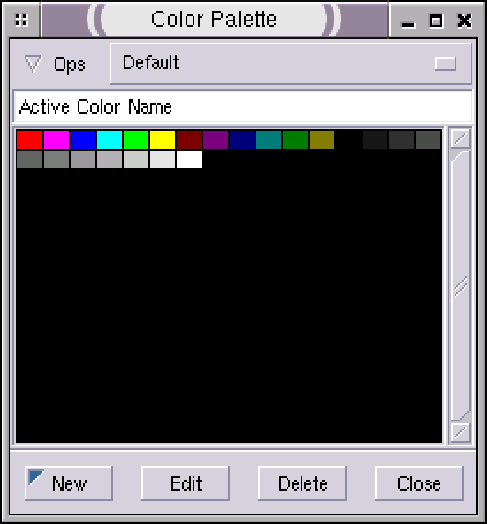
|
Mikor egy színt ki szeretnénk választani, használhatjuk a pipettát is, de legtöbbször mégis a palettával fogunk dolgozni. Sok előre elkészített paletta közül is választhatunk, de egyéni palettákat is készíthetünk. Paletta készítésének egy másik módja az, mikor egy indexelt kép palettáját mentjük le a <Kép>/Image/Save Palette, a Paletta Lementése paranccsal vagy egy átmeneti palettát használunk az Indexed Color Palette ablak megnyitásával a <Kép>/Dialogs menüből.
Saját paletta készítéséhez nyissuk meg a Color Palette ablakot
a File/Dialogs menüben, vagy használjuk a Ctrl-P
kombinációt. Az Alapértelmezett (Default) palettát fogjuk az
ablakban találni, ami néhány standard CMYK/RGB színt és a szürke néhány
árnyalatát tartalmazza (lásd ![[*]](crossref.gif) . ábra). Ehhez
is hozzáadhatunk új színeket, vagy saját palettát is készíthetünk
az Opciók (Ops) menü Új Paletta (New Palette) pontjának
kiválasztásával. Ha egy képről szeretnénk a palettánkhoz adni egy
színt, húzzuk végig a pipettát a képen, amíg meg nem találtuk a megfelelő
színt. Közben megfigyelhetjük, hogyan változik a rajzszín négyzete,
miközben az egeret mozgatjuk.
. ábra). Ehhez
is hozzáadhatunk új színeket, vagy saját palettát is készíthetünk
az Opciók (Ops) menü Új Paletta (New Palette) pontjának
kiválasztásával. Ha egy képről szeretnénk a palettánkhoz adni egy
színt, húzzuk végig a pipettát a képen, amíg meg nem találtuk a megfelelő
színt. Közben megfigyelhetjük, hogyan változik a rajzszín négyzete,
miközben az egeret mozgatjuk.
Ha egy meghatározott RGB vagy HSV komponensű színt szeretnénk hozzáadni a palettánkhoz, kattintsunk duplán a rajzszín négyzetére, hogy a Színválsztó (Color Selector) ablak megjelenjen. Ha megtaláltuk a szükséges színt, nyomdjuk le a New gombot és a palettában egy új négyzet jön létre a kiválasztott színnel. Elnevezhetjük és le is menthetjük az új palettát. A színeket Szerkeszteni (Edit) és Törölni (Delete) is lehet. Ahhoz, hogy a paletta egy színét használni tudjuk, nem kell a pipettával kiválasztanunk, csak kattintsunk a kívánt színre, bármilyen eszköz is legyen éppen aktív.